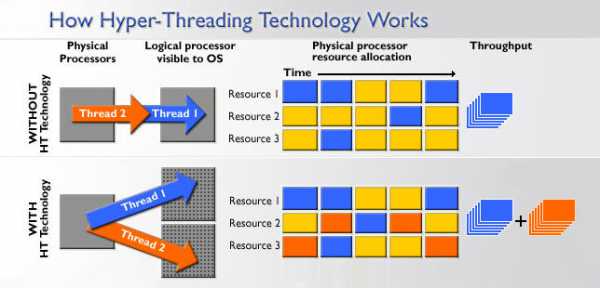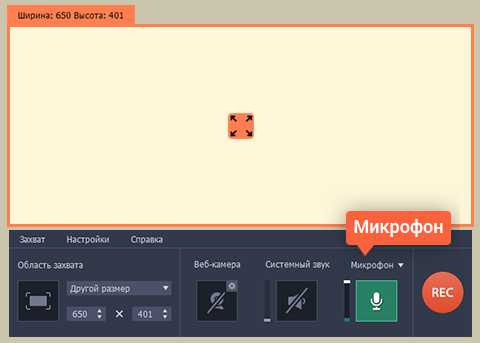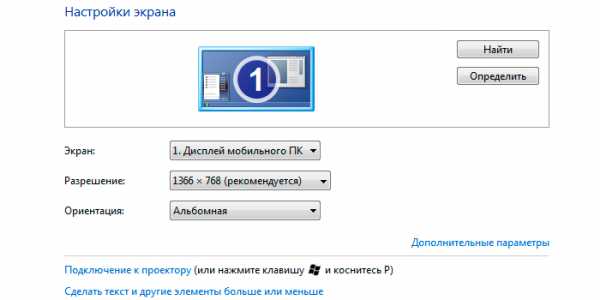Жесткий диск скрипит что делать
Сделайте это, чтобы не трещал жесткий диск
В одной из своих статей я уже затрагивал проблему уменьшения шума от компьютера с помощью программы для управления кулерами. Но, кроме кулеров, в компьютере также шумит жесткий диск. Иногда это становится основным источником шума.
Происходит это потому, что жесткий диск, он же «винчестер», это механическое устройство, внутри которого вращаются диски. Они похожи на компакт-диски, только работают по совсем другому принципу.
Считывают данные с этих дисков магнитные головки, и когда они перемещаются, то жесткий диск трещит. Звук может быть разный: у кого-то трещит, а у кого-то тарахтит. Это зависит от модели/экземпляра жёсткого диска и от корпуса компьютера. Если корпус дешёвый и некачественный, с тонкими стенками и неряшливо собран, то шум жесткого диска будет передаваться по всему корпусу и будут резонировать все плохо закреплённые детали.
Можно принять несколько мер, чтобы уменьшить треск:
- Поменять жесткий диск на другой, предварительно проверив уровень его шума (как выбрать жесткий диск)
- Изменить уровень акустических шумов с помощью настройки AAM
- Поработать над звукоизоляцией корпуса, возможно заменить корпус на что-нибудь получше
- Установить винчестер на специальные звукоизолирующие прокладки или использовать звукоизолирующий корпус для диска
- Сделать дефрагментацию диска, но это лишь временная мера и не решает основную проблему.
Я думаю наибольший интерес вызвал второй пункт Ради него и затевалась эта статья. Бывают ещё неисправности дисков, тогда только первый пункт.
Уменьшение треска жесткого диска с помощью AAM
Каждый HDD умеет управлять уровнем своего шума с помощью внутренней настройки AAM (Automatic Acoustic Management). Работает эта «фича» таким образом, что снижая скорость перемещения головок, уменьшается громкость треска. Но, логично предположить, что при этом также снизится скорость работы жёсткого диска.
Что для вас важнее – скорость или шум, решите по ходу дела. Может, вы вообще не заметите разницы по скорости работы, но раздражающий треск точно станет менее заметным. Итак, чтобы изменить значение AAM нам понадобится простая программка WinAAM. Скачать её можно с официального сайта и она полностью бесплатная. Программа на русском языке и не требует установки, к тому же её можно запускать прямо из архива.
Прямая ссылка для скачивания https://www.withopf.com/tools/aam/winaam-292.zip
На первом окошке нажмите просто «Продолжить». Настройки безопасности трогать ни к чему, они не помогут если трещит жесткий диск:
В первой строчке написано, что на данный момент управление шумом не активно. Поэтому нажимаем кнопку «Тихо/Стандарт (128)» чтобы установить «тихое» значение AAM. Вообще-то, AAM меняется в пределах 0-255, но замечено, что имеют смысл только крайние значения, т.е. «тихо/громко», и большинство дисков промежуточные значения просто игнорируют. Видимо поэтому в программе WinAAM можно нажать только нужную кнопку и не парить себе мозг.
После установки значения программа закроется, запустите её снова и нажмите «Продолжить» и потом «Проверить»
Вы увидите окошко с информацией о хаотичном перемещении считывающей головки и услышите работу своего диска с новым параметром AAM. Стало намного тише? То-то же Проверить и сравнить с тем как было до этого можно нажав кнопку «Громко (254)»
Этим вы увеличите скорость работы жёсткого диска и вернёте прежний уровень шума. Уверен, что разница будет очень заметной.
Если программа не может определить ваш диск, то используйте программу HD Tune.
Вот так всё просто! Теперь вы знаете, что делать если шумит или трещит винчестер, а в этом небольшом видео я покажу тоже самое на живом примере.
IT-like.ru
Почему трещит жесткий диск — разбираемся с причинами и безопасными методами борьбы с этим явлением.
Почему трещит жесткий диск
При работе компьютера (ПК) часто пользователи жалуются на наличие посторонних шумов или треска. Шумы в большинстве случаев вызваны работой вентиляторов (кулеров), а вот треск издает скорей всего жесткий диск. Тогда возникает вопрос: почему трещит жесткий диск? Причин может быть несколько, как неисправность самого жесткого диска, так и плохое крепление, фиксация жесткого диска внутри корпуса компьютера, за счет чего в результате создаются посторонние вибрации и винчестер начинает тарахтеть. Правда, ради справедливости нужно отметить, что жесткий диск фактически постоянно издает характерный шум, и это вполне оправдано, так как принцип работы винчестера как раз заключается в том, что во время считывания информации начинают вращаться магнитные головки. Особенно это характерно для старых HDD.
Если шум становится надоедливым или раньше его не было, а через некоторое время появился, то это может быть и признаком того, что жесткий диск скоро может выйти из строя. Также о том, что винчестер возможно неисправен, может свидетельствовать тот факт, что с появлением шума компьютер начал хуже и медленней работать, периодически зависает, выдает разные ошибки или вообще не хочет загружаться. Поэтому тут нужно серьёзно задуматься о проверке диска на наличие ошибок.
Ниже будут рассмотрены основные причины, почему шумит жесткий диск.
Основные причины, почему трещит жесткий диск
Первая причина это плохая фиксация в корпусе системного блока винчестера. Выход здесь один – просто разобрать системный блок и надежно закрепить жесткий диск. Но часто это сделать невозможно из-за дешевого корпуса. В таком случае одним из самых распространенных вариантов среди пользователей является подвешивание винчестера на кусочках кабеля витой пары. Достаточно просто вытащить салазки, на которых крепился жесткий диск.
Вторая причина, почему шумит жесткий диск на ноутбуке и ПК – это специфика работы конкретной модели накопителя. Это является нормальным режимом работы для него. Правда, если такой шум сильно мешает, то можно прибегнуть к методу его уменьшения за счет снижения скорости вращения головок винчестера. Есть такая функция у жестких дисков, как автоматическое управление шумом — Automatic AcousticManagement (сокращенно ААМ). Суть ее заключается в том, что можно снизить скорость вращения магнитных головок и, таким образом, уменьшить уровень шума. Но в таком случае и жесткий диск будет медленней считывать данные. Поэтому здесь каждый пользователь решает конкретно для себя, что для него важней — отсутствие шума или высокая производительность.
Этот метод реализуется различными программными средствами. Программ таких много на просторах интернета, поэтому найти не составит сложности. Также можно просто ввести запрос трещит жесткий диск что делать и сразу поисковая система выдаст множество информации и статей, где упоминаются конкретные названия программ, через которые можно реализовать механизм ААМ. Главная суть всего этого программного обеспечения в том, что есть два числа 128 и 254. Первое – это когда, жесткий диск будет работать тихо, но медленней, а второе – это быстро, но зато будет издавать много шума. Можно попробовать самому экспериментальным путем подобрать оптимально для себя значение. Следующая самая опасная причина – это неисправность винчестера или свидетельство о том, что скоро его нужно будет заменить или сдавать в ремонт.
Что делать, когда шумит жесткий диск через неисправность?
Когда излишний шум накопителя связан с его неисправностью, то необходимо обязательно провести проверку на наличие ошибок. Как это сделать, мы рассказываем по-русски ниже.
Перед проверкой рекомендуется сделать резервную копию всех данных. Лучше для таких целей приобрести внешний жесткий диск, который подключается к ПК или ноутбуку через USB. Проверку можно выполнить как штатными средствами самой операционной системой (ОС) Windows XP/7/8/10, так и другим программным обеспечением: 1. Проверка с помощью штатных инструментов операционной системы. В семействе ОС Windows предусмотрена такая возможность, как проверка винчестера на наличие ошибок и их автоматическое исправлении. Достаточно просто выделить нужный диск с помощью правой кнопки мыши и в контекстном меню выбрать Свойства. Дальше выбрать пункт Сервис и нажать кнопку Проверить. Обязательно поставить «галочку» напротив пунктов: «Автоматически исправлять ошибки» и «Проверять и восстанавливать поврежденные сектора». Желательно, что бы в это время на ПК не было запущено никаких процессов и приложений, иначе система может выдать ошибку о том, что невозможно выполнить проверку, так как данный диск в настоящий момент времени используется другими приложениями и процессами. Если в конце проверки будет выявлено ошибки, то желательно провести дополнительную диагностику с помощью фирменных утилит от производителя HDD.
2. Проверка с помощью программного обеспечения от производителя позволяет провести более расширенную диагностику и имеет ряд дополнительных тестов. Такие программы также можно найти в интернете либо скачать их с сайта производителя жесткого диска. Если в результате такого теста также будут обнаружены проблемы, то можно делать вывод, что причиной излишнего шума винчестера является его неисправность.
Определено точно, что жесткий диск неисправен. Варианты действий
Итак, в результате тестов было определено: через присутствие ошибок шумит жесткий диск, что делать в такой ситуации? Тут есть два варианта: — если не истек срок гарантии, то сдать на гарантийный ремонт в сервис-центр;
— если гарантия закончилась, также нести в специализированный компьютерный сервис, но при этом придется заплатить денег за ремонт.
Может быть самый худший вариант – когда винчестер полностью вышел из строя и ремонту не подлежит. В таком случае необходимо собирать деньги на новый жесткий диск. Вот почему полезно всегда иметь резервную копию важных данных, ведь никто не застрахован от подобных ситуаций.
Похожие статьи
ruinfocomp.ru
Что делать, если жесткий диск скрипит и грохочет?
Здравствуйте, дорогие друзья!
Жесткий диск (он же HDD) нередко издает звук при работе. Удивляться не стоит, поскольку сам по себе звук (скрип, жужжание и т.д.) происходит по той причине, что информацию с диска считывает магнитная головка. Расположена эта головка настолько низко к поверхности диска, что при чтении происходит трение - вот вам и скрежет. Однако, есть большая разница между тихим шепотом и громким жужжанием. Но далеко не всегда громкие "вопли" HDD говорят о том, что диск доживает свои последние минуты. Нередко такой "косяк" возникает из-за плохой сборки носителя (HDD), а также плохого крепления диска, или даже от неправильного крепления. В любом случае проблему с грохочущим HDD можно попытаться решить своими силами. Итак, смотрим.
Возьмите отвертку, открутите стенку системного блока и снимите её. Теперь проверьте крепеж диска: вставьте отвертку в шуруп и проверьте, крепко ли он закручен? Дело в том, что если крепеж слабый, то при работе диска происходит дребезжание его корпуса. И это дребезжание резонирует на каркас, что делает шум ещё сильнее. Решение в этом случае простое: необходимо плотно закрутить крепеж! Но можно сделать и усовершенствование крепежа. Для этого возьмите кусок тонкой резины (например, камеру от старого велосипедного колеса), сделайте из этой резины четыре (по количеству крепежа) резиновых "шайбы"- прокладки и наденьте на крепеж, а потом закрутите крепеж на место. Итог: резина многократно смягчит вибрацию, плюс сыграет роль поглотителя шума!
Ещё один народный способ решения данной проблемы выглядит так. Вы можете сделать вставку в виде деревянного брусочка с резиновым уплотнителем на верхушке. Высота бруска должна быть такой, чтобы до низа жесткого диска не хватало пол сантиметра: вот эти пол сантиметра вы заполните куском резины. Итог: такая вставка не даст диску вибрировать при работе, таким образом, почти полностью устранив шумовые эффекты.
И последний способ, если угодно. Выглядит он так: снимаете крепеж и ставите жесткий диск на резиновый коврик, либо же ищите положение, при котором шум исчезает. Например, диск можно поставить даже на бок: в 80% (!) всех случаев это действие помогает решить проблему с громкой работой "жести".
Как видите, решений несколько, и все они нестандартные. Однако, актуальность этих решений остается востребованной, поскольку многим они реально помогли. А что же касается советов, а-ля "замените жесткий диск на новый", то совет не умный, поскольку если ваш HDD - новый, то зачем его менять?!
Попробуйте все три решения: авось получится?! Удачи!
ram32.ru
Трещит жесткий диск, что делать?
Главная Оборудование Трещит жесткий диск, что делать?
Как и любой другой домашний питомец, компьютер издает собственные звуки. Писк при загрузке, гудение кулеров блока питания, процессора и видеокарты, потрескивание жесткого диска – все дает знать о том, что этот «организм» живет. Когда все в норме, уровень этих шумов не вызывает дискомфорт, но наверное нет ничего более раздражающего, когда трещит жесткий диск, скрипит, пищит – мало чьего терпения хватит пережить такое.
В принципе невозможно полностью избавиться от звуков, издаваемых жестким диском, поскольку это устройство имеет в своем составе механические компоненты, которые двигаются, соприкасаясь друг с другом, а значит шумят. В отличие от бесшумных твердотельных накопителей, винчестер состоит из магнитных дисков, на которых и хранится информация, считываемая магнитными головками. В основном шум возникает в процессе перемещения магнитной головки над поверхностью пластины.
Уровень и характер издаваемых винчестером шумов зависит от материала корпуса, особенностей сборки и качества комплектующих, ну и естественно – возраст самого жесткого диска. Немаловажной составляющей в общем уровне шумов компьютера является корпус системного блока. Изготовленный из металла достаточной толщины, точно подогнанный и качественно собранный корпус вряд ли станет причиной вашей раздраженности из-за постоянного шума, особенно если жесткий диск и другие элементы, содержащие механику, установлены на звукопоглощающие прокладки. И наоборот, некачественно собранный легкий и тонкостенный корпус с плохо пригнанными элементами будет служить резонатором и только усиливать звуки, издаваемые жестким диском.
Также с возрастом уровень шума от винчестера имеет свойство повышаться из-за растущего износа и физической выработки деталей, находящихся в движении.
Учитывая все вышеописанные факторы, можно набросать перечень возможных мер для снижения уровня шумов жесткого диска:
- Сделать дополнительную шумо- и виброизоляцию жесткого диска, установить его на звукопоглощающие прокладки.
- Провести дефрагментацию жесткого диска (это на какой-то период времени сократит число перемещений магнитной головки, но мера эта временная и периодически ее нужно будет повторять).
- Произвести настройку ААМ на минимальный уровень шумов.
- Заменить винчестер на новый, с заведомо более низким уровнем шумов. Читайте как выбрать жесткий диск.
Поскольку с первыми двумя позициями этого списка все более – менее ясно, а последний пункт предполагает значительные финансовые издержки по причине неполадок с винчестером, то рассмотрим более детально третий пункт.
Уменьшаем треск винчестера с помощью программы WinAAM
Все жесткие диски с интерфейсами ATA и тем более SATA имеют в своих настройках инструмент управления уровнем издаваемых шумов – Automatic Acoustic Management (сокращенно ААМ). Принцип работы данной опции основан на снижении скорости движения магнитных головок, а соответственно – и снижается уровень производимого шума. Несложно будет догадаться, что при этом снижается и производительность жесткого диска, но здесь все очень индивидуально для каждого пользователя, у всех разная расстановка приоритетов. Но не стоит заранее себя настраивать слишком критично к этому инструменту, возможно, вы даже не обратите внимания на изменения в скорости работы винчестера, но однозначно избавитесь от назойливого треска.
Так как по умолчанию опция ААМ отключена и для большей простоты операции мы прибегнем к использованию небольшой, специально для этого написанной утилиты WinAAM. Сразу скажу, что это средство совершенно бесплатно и не требует инсталляции, может работать прямо из архива, который доступен по этой ссылке. После запуска этой программы в самом первом диалоге не трогаем настройки безопасности и нажимаем «Продолжить».
В следующем окне сверху наблюдаем сообщение об отключенном управлении шумом и поэтому нажимаем на кнопку «Тихо/Стандарт(128)».
Утилита настроит соответствующим образом жесткий диск и автоматически завершит работу. Запустив ее повторно и нажав на кнопку «Продолжить», а затем на «Проверить», мы можем наблюдать окно с информацией о перемещениях магнитной головки винчестера и сделать вывод об уровне шума с новыми параметрами – действительно работа жесткого диска стала намного тише.
Для сравнения можете нажать на кнопку «Громко(254)» и разница станет очевидной!
Ну, а на тот случай, когда программа WinAAM не в состоянии определить винчестер на вашем компьютере (случается и такое), можете попытать счастья с утилитой HD Tune.
prostocomp.net
Скрипит жёсткий диск - Жесткие диски - Компьютерный форум
Описание: Любые вопросы по SSD и HDD дискам. Поможем выбрать жесткий диск.Модератор: Junior
#1 Stas_x6 » 19.03.2012, 20:32
Сабж. Издаются лёгкие поскрипывания, монотонно,достаточно тихо, но капает на нервы) Без резких скрежетов. Помогите решить проблему. Просмотрел темы данного раздела, подходящего не нашёл. на всякий случай конфигурация компьютера: XP SP3 2.6 ГГц ОЗУ 2 ГбМатеринская плата ESC GeForce7050M-M, Тип ЦП DualCore AMD Athlon 64 X2, 2600 MHz (13 x 200) 5000+Жёсткий: Model: MAXTOR STM3160815ASFirmware: 4.AABSerial: 6RAB38YZLBA: 312581808
Stas_x6 Автор темы, Участник форума Репутация: 0Лояльность: 0 (+0/−0)Сообщения: 36Темы: 7Зарегистрирован: 17.07.2011С нами: 6 лет 1 месяц#2 -[MADS]- Demid » 20.03.2012, 07:30
При помощи программы Crystal Disk Info посмотрите, есть ли на вашем диске возможность управления функцией AAM? Как добраться до соответствующего пункта показано на скриншоте ниже.[spoiler=][/spoiler] Совет оказался для вас полезен? Не забудьте поблагодарить за сообщение!Понравился наш форум? Порекомендуйте его своим друзьям! -[MADS]- Demid Гений мысли Возраст: 29Откуда: МоскваРепутация: 532Лояльность: 64 (+64/−0)Сообщения: 3631Темы: 21Зарегистрирован: 03.07.2011С нами: 6 лет 1 месяц#3 Stas_x6 » 24.03.2012, 10:12
-[MADS]- Demid писал(а):При помощи программы Crystal Disk Info посмотрите, есть ли на вашем диске возможность управления функцией AAM? Как добраться до соответствующего пункта показано на скриншоте ниже.[spoiler=][/spoiler]Стоит автоматическое управление шумом Stas_x6 Автор темы, Участник форума Репутация: 0Лояльность: 0 (+0/−0)Сообщения: 36Темы: 7Зарегистрирован: 17.07.2011С нами: 6 лет 1 месяц#6 Junior » 28.03.2012, 11:59
Stas_x6Начнем с того, что все HDD "скрипят" как Вы выражаетесь, этот самый скрип издает механизм позиционирования головок. Скрипит даже когда ничего не читает, время от времени происходит термокалибровка. Если бы там был на самом деле скрип подшипников (а больше в принципе нечему), учитывая большие скорости вращения, диск давно уже бы умер.Одни шумят сильнее, другие тише, но это неизбежно. Чаще всего громкий скрип слышен когда диск закреплен не жестко, или корзина/сам корпус сделан их жестянки и входит в резонанс. Хотите решить эту "проблему", крепите диск на резиновом подвесе, или через фетровые прокладки.
Посмотрите - Устройство жесткого дискаP.S. Хотите тишины, покупайте SSD диск, в нем ничего не скрипит. Установили десятку? DriverPack Solution? Дебилы б... © Лавров.DrWeb, на три месяца - перейти по ссылке Junior В сети Главные модераторы Откуда: Из страны пионЭров с отверткой.Репутация: 1310Лояльность: 2 (+212/−210)Сообщения: 18771Темы: 37Зарегистрирован: 23.02.2012С нами: 5 лет 6 месяцевВернуться в Жесткие диски
- жесткий диск скрипит и все висит gena45 » 06.01.2014, 22:14 6 Ответы 1338 Просмотры Последнее сообщение Горыныч 07.01.2014, 14:24
- жесткий диск громко скрипит когда к нему обращается прога или при просмотре файлов calisto777 » 30.05.2014, 12:30 2 Ответы 388 Просмотры Последнее сообщение DDX777 30.05.2014, 13:21
- Жесткий диск на 500 Гб alexanderlumier » 10.07.2011, 11:58 1 Ответы 1736 Просмотры Последнее сообщение Горыныч 10.07.2011, 13:29
- Жесткий диск!!! xays86nv » 30.12.2011, 14:30 14 Ответы 1754 Просмотры Последнее сообщение Zahn 25.12.2014, 12:22
- Жесткий диск с объемом 0,0гб Leonid45 » 12.08.2013, 19:42 17 Ответы 3631 Просмотры Последнее сообщение Leonid45 13.08.2013, 20:18
Сейчас этот раздел просматривают: 1 гость
pc-forums.ru